SOLVED 100%: Twitch netiks ielādēts pārlūkā Chrome
Darbības, kas saistītas ar „Twitch” iekraušanas problēmu novēršanu pakalpojumā Chrome
- Pārliecinieties, vai Twitch nav uz leju un pārbaudiet savienojumu
- Dzēst pārlūkošanas datus
- Atspējot pievienojumprogrammas
- Meklēt ļaunprātīgu programmatūru
- Atspējot eksperimentālās funkcijas
- Izmēģiniet Twitch for Desktop
Twitch.tv sāka darboties kā neliela spēļu straumēšanas platforma, un tagad tai ir miljoniem ikdienas sekotāju. Lielākā daļa cilvēku seko saviem iecienītākajiem straumeriem tīmeklī, un liels skaits to izmanto Google Chrome. Nesen daži no viņiem pamanīja problēmas ar tīmekļa klientu, jo Twitch, jo īpaši nav iemesla, Chrome netiks ielādēta.
Mēs noteikti nodrošinājām jums dažus risinājumus un risinājumus, lai atrisinātu šo problēmu. Cerams, ka ar savām pūlēm un mūsu palīdzīgo roku jūs nevarēsiet atgriezties pie iecienītākā satura.
Tātad, ja saņemat kļūdas, ielādējot brīdinājumus par Twitch, izpildiet tālāk norādītās instrukcijas.
Ko darīt, ja Twitch neizdodas ielādēt Google Chrome
1: Pārliecinieties, vai Twitch nav uz leju un pārbaudiet savienojumu
Sāksim ar diviem būtiskajiem soļiem. Pirmkārt, pārliecinieties, vai Twitch.tv pakalpojums ir izveidots un darbojas. Iespējams, tas ir samazinājies apkopes vai servera crashing dēļ. Tie ir reti sastopami gadījumi, bet mēs joprojām mudinām Jūs pārbaudīt „Twitch” statusu, pirms pāriet uz citiem risinājumiem.
Otrais solis ir acīmredzams. Jā, jūs, iespējams, nevarētu izlasīt šī panta saturu bez pilnībā funkcionāla interneta pieslēguma. Tomēr ir dažas lietas, kas līdz ar to ietekmēs straumēšanu un ielādi Twitch.tv tīmekļa klientam.
Mēs iesakām uz laiku atspējot visas joslas platuma pārsniegšanas programmas. Torrent klients vai tiešais lejupielādes pārvaldnieks ir tie, kurus vispirms vajadzētu atspējot. Turklāt, atrodoties Twitch, adreses joslā noklikšķiniet uz ikonas Padlock un izvēlieties vietnes iestatījumus. Atiestatiet visas apakšējās atļaujas un restartējiet Chrome.
2: Notīrīt pārlūkošanas datus
Pāriet ar soļiem. Katra pārlūkprogramma, ieskaitot Google Chrome, savāc sīkfailus un visus citus pārlūkošanas datus, lai paātrinātu un uzlabotu pārlūkošanas pieredzi. Katrai atsevišķai vietnei ir sava pārlūkošanas datu daļa, un tas attiecas arī uz Twitch tīmekļa klientu.
Tagad, pēc iepriekšminētajiem datiem, pārlūkprogramma palēninās un dažas funkcijas var ciest. Šā iemesla dēļ mēs iesakām izdzēst visus pārlūkošanas datus (neizdzēšiet paroles, ja jums tās nav dublētas).
Ja neesat pārliecināts, kā dzēst pārlūkošanas datus pakalpojumā Google Chrome, izpildiet tālāk norādītās instrukcijas:
- Nospiediet Shift + Ctrl + Delete, lai atvērtu izvēlni “ Notīrīt pārlūkošanas datus ”.
- Laika diapazonā izvēlieties “Visu laiku”.
- Koncentrējieties uz " sīkfailu", " kešatmiņā saglabāto attēlu un failu " un citu vietņu datu dzēšanu.
- Noklikšķiniet uz pogas Notīrīt datus .
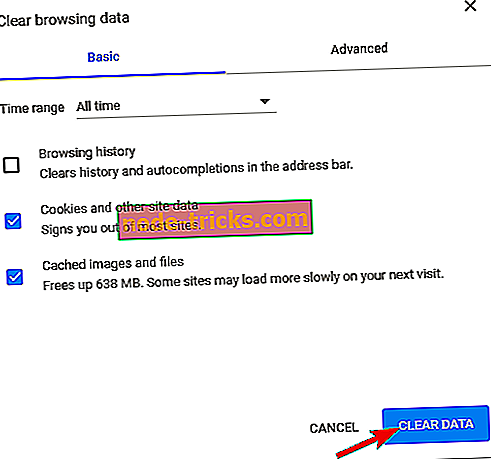
3: Atspējot pievienojumprogrammas
Aiz mums ir dienas, kad trešās puses paplašinājumi regulē zibspuldzi un video atskaņošanu. Mūsdienās viss, kas jums nepieciešams, nāk ar pārlūkprogrammu, un jums nav nepieciešams instalēt nevienu pievienojumprogrammu, lai atskaņotu videoklipus vai palaist Flash medijus. Ar to teica, ka šo un līdzīgo papildierīču klātbūtne var radīt problēmas. Turklāt reklāmu bloķētāji un tamlīdzīgi izsekošanas paplašinājumi var radīt dažādas problēmas saistībā ar video atskaņošanu straumēšanas laikā.
Tādēļ mēs iesakām pārlūkot Chrome inkognito režīmā un piekļūt Twitch šādā veidā. Ja problēma ir izzudusi, iesakām īslaicīgi atspējot pievienojumprogrammas un izmantot Chrome. Ja problēma ir noturīga, pārejiet pie saraksta.
4: meklēt ļaunprātīgu programmatūru
Kamēr mēs to esam, tur ir kaut kas sliktāks nekā tikai Chrome paplašinājumu klātbūtne. Un tie ir PUP un rīkjoslas, pārlūkprogrammas nolaupītāji un līdzīgi pop-up atrocitātes, ko bieži lieto lietotāji. Viņi mēdz integrēties dziļi reģistrā un pilnībā pārņem pārlūkprogrammu. Reiz tur ir grūti tos izrakt un noņemt. Dažreiz jūs pat nezināt, ka viņi tur ir, lēnām graujot jau RAM-smago Google Chrome veiktspēju.
Šī iemesla dēļ mēs iesakām veikt dažus piesardzības pasākumus un veikt dziļu skenēšanu ar antivīrusu. Turklāt jūs varat izmantot specializētu rīku, piemēram, Malwarebytes AdwCleaner, lai no datora izņemtu visus PUP (potenciāli nevēlamās programmas).
Tālāk ir aprakstīts, kā veikt dziļu skenēšanu, izmantojot Windows Defender:
- Atveriet Windows Defender no uzdevumjoslas paziņojumu apgabala.
- Izvēlieties vīrusu un draudu aizsardzību .
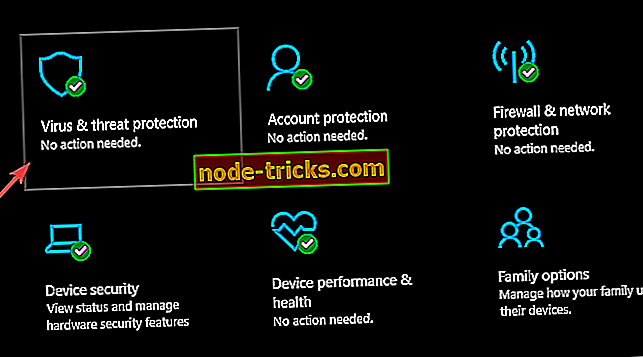
- Izvēlieties Skenēšanas opcijas .
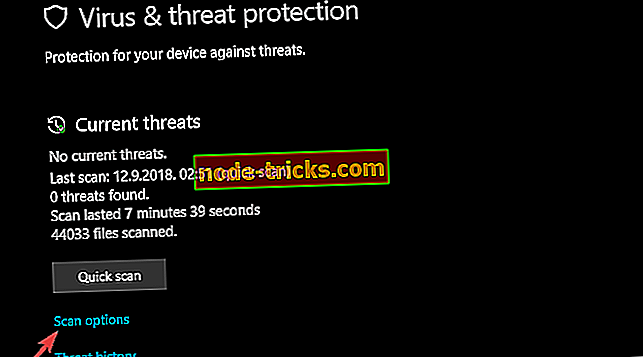
- Atlasiet Windows Defender bezsaistes skenēšanu.
- Noklikšķiniet uz Skenēt tūlīt .
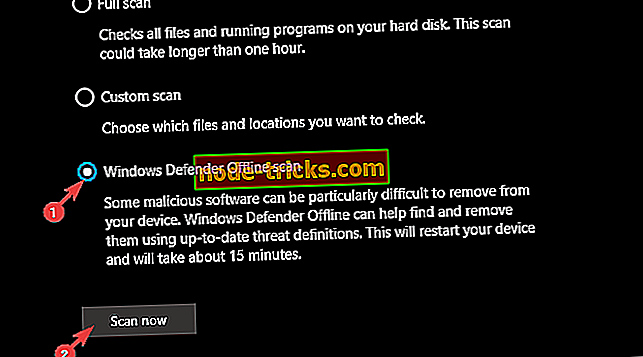
- Jūsu dators tiks restartēts un sāksies skenēšanas process.
Un šeit ir, kā darbināt AdwCleaner datorā:
- Lejupielādēt šeit Malwarebytes AdwCleaner .
- Palaidiet rīku un noklikšķiniet uz Skenēt tūlīt .
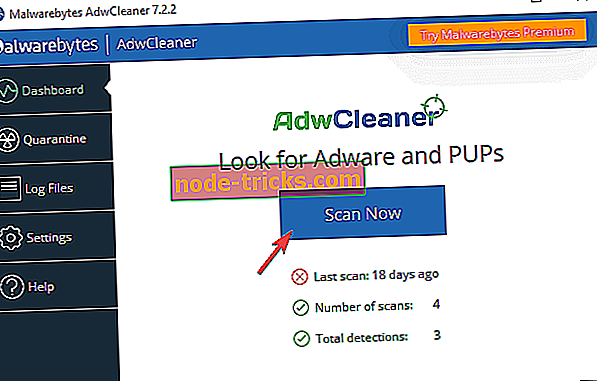
- Pagaidiet, līdz rīks skenēs jūsu sistēmu un noklikšķiniet uz Clean & Repair .
- Restartējiet datoru.
5: Atspējot eksperimentālās funkcijas
Jūs varat droši izlaist šo soli, ja nekad neizmantojat Chrome eksperimentālās iespējas. Ir daudz pieejamo iespēju, no kurām dažas ir daļa no Beta programmas. Viņi lielāko daļu laika var izmantot standarta Chrome versijā, bet dažkārt var palēnināt pārlūkprogrammu vai negatīvi ietekmēt dažas standarta funkcijas.
Ja esat izvēlējies Chrome eksperimenta izvēlni, ieteicams tos atiestatīt uz noklusējuma vērtībām. Šī darbība atspējos visus tos. Tomēr, ja jūs zināt savas iespējas ap šīm opcijām, varat tās iespējot individuāli un meklēt izmaiņas.
Kā atspējot eksperimentālās funkcijas pakalpojumā Google Chrome, rīkojieties šādi:
- Atveriet pārlūku Chrome .
- Adreses joslā ierakstiet šādu rindu un nospiediet Enter:
- chrome: // karogi
- Noklikšķiniet uz Sākotn .
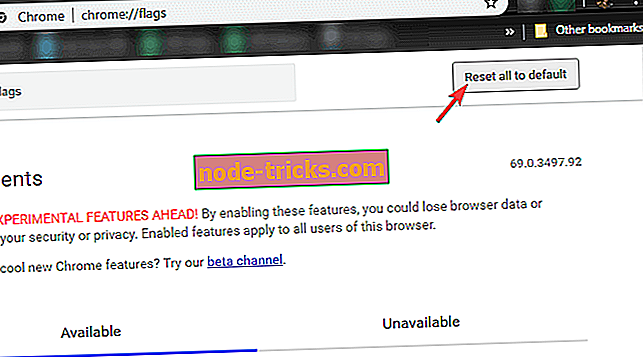
6. Izmēģiniet Twitch for Desktop
Visbeidzot, ja Twitch tīmekļa klients joprojām nespēj ielādēt plūsmas vai ierakstītus videoklipus, mēs iesakām alternatīvu. Bez interneta klienta Twitch.tv piedāvā arī Windows darbvirsmas klientu. Tas ir diezgan līdzīgs, bet joprojām ir papildu iespējas. Gan skatītājiem, gan spēlētājiem. Iespējams, ka darbvirsmas klients strādās daudz labāk, jo īpaši kā īpaša lietojumprogramma.
Instalēšanas procedūra ir diezgan vienkārša, un jums vajadzētu būt iespējai dažu minūšu laikā saņemt Twitch. Pēc tam varat pierakstīties ar saviem akreditācijas datiem un baudīt. Lejupielādējiet Twitch darbvirsmas klientu šeit.

Un šajā piezīmē mēs varam to apturēt. Neaizmirstiet koplietot alternatīvus risinājumus vai uzdot jautājumus tālāk sniegtajā komentāru sadaļā. Mēs ceram dzirdēt no jums.

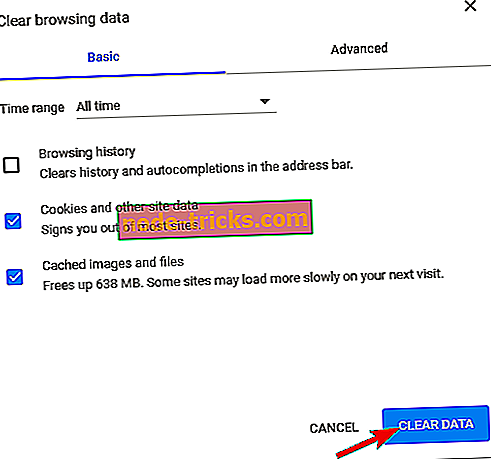
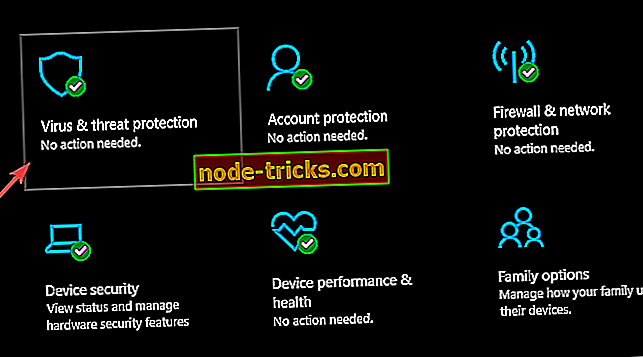
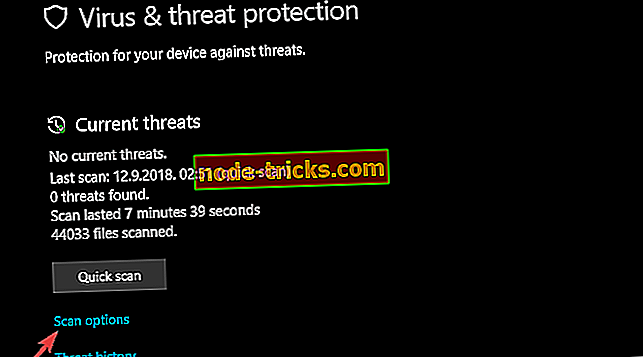
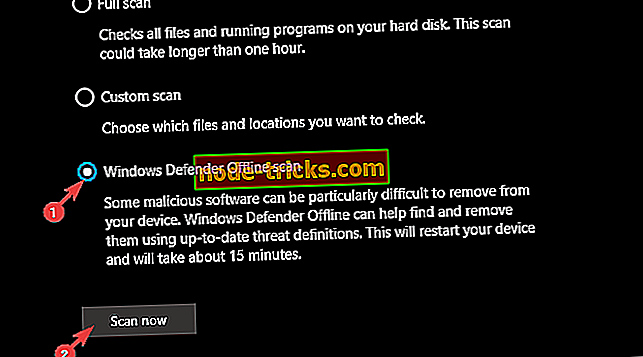
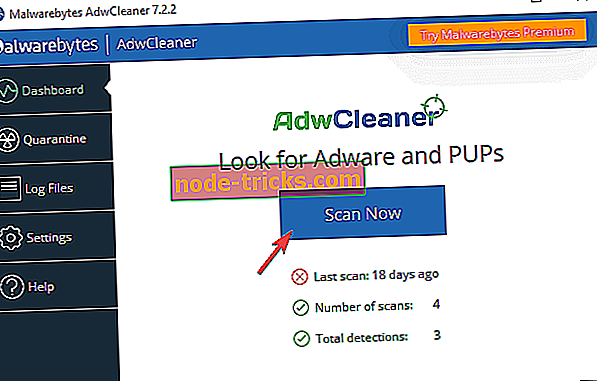
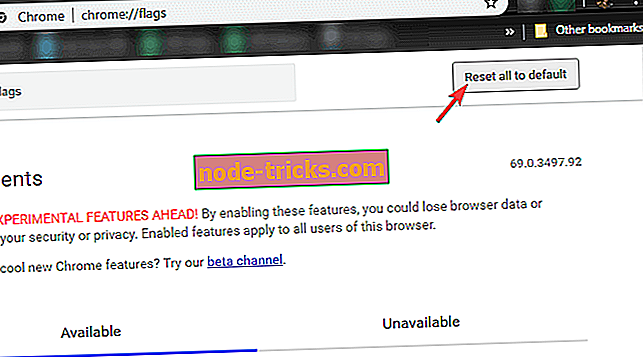





![Labākie Windows 10 antivīrusu risinājumi, kas instalējami 2019. gadā [UNBIASED LIST]](https://node-tricks.com/img/antivirus/185/best-windows-10-antivirus-solutions-install-2019-4.jpg)

